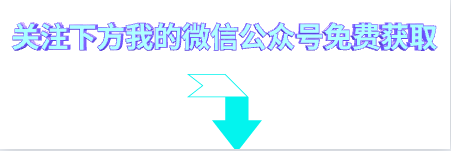- 1Windows10+python3.10 安装geopandas库时,所依赖的fiona库安装失败!
- 2【转载】C#中List集合使用Last方法获取最后一个元素
- 3vue WebUploader 分片上传
- 4求生之路2服务器搭建插件安装及详细的游戏参数配置教程windows_搭游戏服务器需要什么配置
- 5批处理bat实现创建、复制、删除文件及文件夹_bat批处理复制文件
- 6easyexcel基于模板的数据导出及自定义表头_easyexcel导出自定义表头
- 7数学回味系列之5 - 三人分蛋糕问题_有3个人分三种点心一共有几种分法
- 8AIGC系列文章目录 第一章 AIGC 与AI对话,如何写好prompt?_prompt知识库 aigc
- 9mnist数据集使用resnet50预训练网络进行微调_resnet50预训练 微调
- 10Oracle 启动ControlTC时报错StartServiceCtrlDispatcher failed with err 1063.
不外传秘诀| docker 快速搭建常用的服务环境_docker搭建服务器
赞
踩

本文主要给大家介绍如何使用 docker 搭建常用的服务环境,
包括mysql,reedis,nginx,jenkins 等常用的环境,下面直接进入主题。
1、MySQL 部署
①搜索 MySQL 镜像
docker search mysql②拉取 MySQL 镜像
docker pull mysql:5.7③创建容器,设置端口映射,目录映射
●在宿主机中创建一个 MySQL 目录,用来存储数据库信息
mkdir ~/mysqlcd mysql:5.7●启动容器
docker run -id \-p 3306:3306 \--name db \-v /mysql/conf:/etc/mysql/conf.d \-v /mysql/logs:/logs \-v /mysql/data:/var/lib/mysql \-e MYSQL_ROOT_PASSWORD=123456 \mysql:5.7说明
○ -p 3307:3306 :宿主机的 3307 端口映射到容器的 3306 端口
○ --name c_mysql: 指定容器名称
○ -v /mysql/conf:/etc/mysql/conf.d : 挂载 MySQL 配置文件的路径到容器
○ -v /mysql/logs:/logs :将 MySQL 日志文件的路径挂载到容器
○ -v /mysql/data:/var/lib/mysql:将主机 MySQL 的数据文件目录挂载到容器
④数据库操作
●进入容器操作数据库
# 进入容器docker exec -it c_mysql /bin/bash# 进入mysqlmysql -uroot -p123456# 创建一个远程连接账号 > use mysql > grant all privileges on * to 'test'@'%' identified by 'mysql';# 刷新权限 > flush privileges●客户端远程连接数据库
# 数据库host为:宿主机的IP# 数据库端口为:3306# 数据库账号密码:自己上面设置的账号密码2、nginx 部署
①搜索镜像
docker search nginx②拉取镜像
docker pull nginx③创建容器,映射端口
●本地创建 nginx 数据存储文件
# 创建nginx目录mkdir /nginxcd /nginxmkdir confcd conf# 编辑nginx配置文件vi nginx.conf●nginx 配置文件内容
user www-data;worker_processes auto;pid /run/nginx.pid;include /etc/nginx/modules-enabled/*.conf;
events { worker_connections 768;}
http { sendfile on; tcp_nopush on; tcp_nodelay on; keepalive_timeout 65; types_hash_max_size 2048;
include /etc/nginx/mime.types; default_type application/octet-stream;
ssl_protocols TLSv1 TLSv1.1 TLSv1.2; # Dropping SSLv3, ref: POODLE ssl_prefer_server_ciphers on;
access_log /var/log/nginx/access.log; error_log /var/log/nginx/error.log;
gzip on;
include /etc/nginx/conf.d/*.conf; include /etc/nginx/sites-enabled/* }●运行容器
docker run -id \--name nginx-test \-p 8000:80 \-v /nginx/conf/nginx.conf:/etc/nginx/nginx.conf \-v /nginx/logs:/var/log/nginx \nginx ●验证是否安装成功
通过访问 http://ip:8000,验证是否可以访问 nginx 服务。
3、Redis 部署
①搜索镜像
docker search redis②拉取镜像
docker pull redis③运行容器
docker run -id --name redis-test -p 6379:6379 redis●设置密码
docker run -id --name redis-test -p 6379:6379 redis --requirepass 123456到此为止 Redis 就安装成功啦。
4、jenkins 部署
①下载 jenkins 镜像
docker pull jenkins/jenkins ②启动容器,并映射出端口和挂在目录
docker run --name jenkins -d -v jenkins_home:/var/jenkins_home -p 8080:8080 -p 50000:50000 jenkins/jenkins:lts-jdk11③进入容器获取 jenkins 的密码
# 进入容器docker exec -it jenkins /bin/bash# 容器内执行,获取jenkins初始密码cat /var/jenkins_home/secrets/initialAdminPassword ④访问 jenkins 服务 http://ip:8080,输入上面设置的密码,然后按页面提示流程进行初始化操作,设置账号密码,选择安装插件,即可进入到 jenkins 的主页面啦。
5、私有仓库的搭建
如果你想搭建一个自己的私有 Docker 仓库,也很简单,只需要几个步骤即可实现,
①搭建仓库
Docker 官方提供了一个搭建私有仓库的镜像 registry ,只需把镜像下载下来,运行容器并暴露 5000 端口,就可以使用了。
docker pull registry:2docker run -d -v /opt/registry:/var/lib/registry -p 5000:5000 --name myregistry registry:2Registry 服务默认会将上传的镜像保存在容器的/var/lib/registry,我们将主机的/opt/registry 目录挂载到该目录,即可实现将镜像保存到主机的/opt/registry 目录了。
②推送镜像到私有仓库
要通过 docker tag 将该镜像标志为要推送到私有仓库:
docker tag nginx:latest localhost:5000/nginx:latest通过 docker push 命令将 nginx 镜像 push 到私有仓库中
docker push localhost:5000/nginx:latest③拉取私有仓库的镜像
拉取私有仓库的镜像,使用如下命令:
docker pull localhost:5000/镜像名:版本号例如docker pull localhost:5000/nginx:latest技能提升
最后感谢每一个认真阅读我文章的人,看着粉丝一路的上涨和关注,礼尚往来总是要有的,虽然不是什么很值钱的东西,如果你用得到的话可以直接拿走
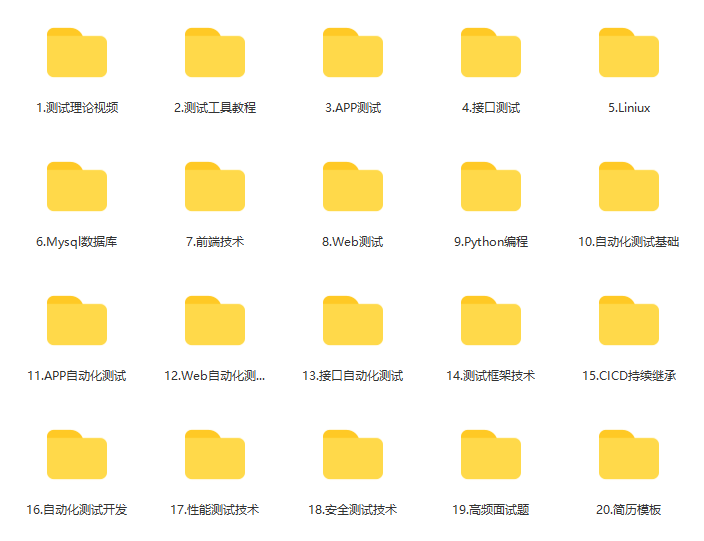
这些资料,对于做【软件测试】的朋友来说应该是最全面最完整的备战仓库,这个仓库也陪伴我走过了最艰难的路程,希望也能帮助到你!凡事要趁早,特别是技术行业,一定要提升技术功底。希望对大家有所帮助…….